| Linux Tips | |
|
ターミナルを切り替えて使えるscreenコマンドとは 北浦訓行 |
|
screenコマンドを使うと、1つのターミナルで複数のスクリーン(ウィンドウ)を開き、ウィンドウを切り替えることができる。例えば、あるウィンドウで何かの作業をしつつ、別のウィンドウで、
$ tail -f /var/log/messages |
というコマンドを実行しておけば、ウィンドウを切り替えるだけでシステムログの最新部分を確認できる。
screenを使用するには、最初にscreenコマンドを実行する。
$ screen |
screenの実行後、例えば、
$ view /etc/X11/xorg.conf |
とすると、ウィンドウ0(1番目のウィンドウ)に/etc/X11/xorg.confの内容が表示される。
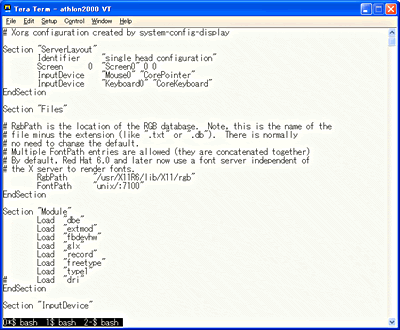 |
| /etc/X11/xorg.confが表示されたウィンドウ0 |
次に、^ac([Ctrl]+[A]キーを押してから[C]キー)と入力すると、ウィンドウ1(2番目のウィンドウ)がbashの入力待ち画面になる。このウィンドウでは、topコマンドを実行してみる。
$ top |
これで、ウィンドウ0とウィンドウ1という2つのウィンドウが起動している状態になる(表示されるのはどちらか一方)。ウィンドウの切り替えは、^an(次のウィンドウ)や^ap(前のウィンドウ)を入力する方法と、^a0(ウィンドウ0を表示)や^a1(ウィンドウ1を表示)のように、直接ウィンドウ番号を指定する方法がある。ウィンドウ0〜4を開いているときに、ウィンドウ0からウィンドウ3に移動するには、^anを3回入力する方法と^a3を入力する方法があることになる。
ウィンドウを閉じるには、bashでexitコマンドを実行する。開いているウィンドウの数が分からないときは、^awとすると画面の最下行に、
0*$ bash 1$ Bash 2-$bash |
のように、ウィンドウの一覧が表示される。先頭の数字はウィンドウ番号である。数字と$の間の記号は、「*」がアクティブなウィンドウ、「-」が直前にアクティブだったウィンドウを示す。最後の「bash」はウィンドウのタイトルだ。これは、^aAで変更できる。^aAを押すと、画面の最下行に以下のメッセージが表示される。
Set window's title to: bash |
「bash」という文字を[Backspace]キーで消し、任意の文字列を入力して[Enter]キーを押すと、ウィンドウのタイトルが変更される。
以下にscreenのキー割り当ての一部を示すが、これ以外にも多数の割り当てがあるのでmanページを参照するといいだろう。
|
キー割り当て
|
意味
|
| ^an | 次のウィンドウに切り替える |
| ^ap | 前のウィンドウに切り替える |
| ^a数字 | 指定した数字のウィンドウに切り替える |
| ^ac | 新しいウィンドウを作成してbashを起動する |
| ^aw | 開いているウィンドウの一覧を表示する |
| ^aA | ウィンドウのタイトルを変更する |
| ^a? | ヘルプを表示する |
| ^a^a | 直前にアクティブだったウィンドウに切り替える |
| Linux Tips Index |
| Linux Squareフォーラム Linux Tipsカテゴリ別インデックス |
|
- 【 pidof 】コマンド――コマンド名からプロセスIDを探す (2017/7/27)
本連載は、Linuxのコマンドについて、基本書式からオプション、具体的な実行例までを紹介していきます。今回は、コマンド名からプロセスIDを探す「pidof」コマンドです。 - Linuxの「ジョブコントロール」をマスターしよう (2017/7/21)
今回は、コマンドライン環境でのジョブコントロールを試してみましょう。X環境を持たないサーバ管理やリモート接続時に役立つ操作です - 【 pidstat 】コマンド――プロセスのリソース使用量を表示する (2017/7/21)
本連載は、Linuxのコマンドについて、基本書式からオプション、具体的な実行例までを紹介していきます。今回は、プロセスごとのCPUの使用率やI/Oデバイスの使用状況を表示する「pidstat」コマンドです。 - 【 iostat 】コマンド――I/Oデバイスの使用状況を表示する (2017/7/20)
本連載は、Linuxのコマンドについて、基本書式からオプション、具体的な実行例までを紹介していきます。今回は、I/Oデバイスの使用状況を表示する「iostat」コマンドです。
|
|




